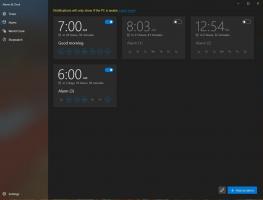Fügen Sie Desktop-Hintergrund direkt zum Desktop-Kontextmenü hinzu, um das Hintergrundbild schnell zu ändern
Mit Windows 7 (bzw. Windows Vista) hat Microsoft das klassische Anzeigeeigenschaften-Bedienfeld aus dem Desktop-Kontextmenü entfernt, mit dem Sie schnell das Desktop-Hintergrundbild ändern können. Das Element Personalisierung hat es ersetzt, aber Sie müssen es zuerst öffnen und dann dort auf das Element Desktop-Hintergrund klicken, um zu der Seite zu gelangen, auf der Sie das Hintergrundbild ändern können. In diesem Artikel erfahren Sie, wie Sie Desktop-Hintergrund direkt zum Desktop-Kontextmenü (Rechtsklick) hinzufügen.
Werbung
Um das Element zum Ändern des Hintergrundbilds direkt zum Desktop-Kontextmenü hinzuzufügen, müssen wir eine einfache Registrierungsbearbeitung durchführen. Folgen Sie einfach den Anweisungen unten.
- Offen Registierungseditor.
- Navigieren Sie zum folgenden Registrierungsschlüssel:
HKEY_CLASSES_ROOT\DesktopBackground\shell
Spitze: So springen Sie mit einem Klick zum gewünschten Registrierungsschlüssel.
- Erstellen Sie einen neuen Unterschlüssel mit einem beliebigen Namen.

Zum Beispiel, Hintergrund ändern ist eine gute Wahl. Sie erhalten den vollständigen Pfad wie folgt:HKEY_CLASSES_ROOT\DesktopBackground\shell\change_wallpaper
- Erstellen Sie die folgenden Zeichenfolgenwerte im Unterschlüssel change_wallpaper:
"Position"="Unten"
"MUIVerb"="&Desktop-Hintergrund"
"Icon"="desk.cpl" - Erstellen Sie nun den folgenden Unterschlüssel:
HKEY_CLASSES_ROOT\DesktopBackground\shell\change_wallpaper\command
- Hier müssen Sie den Standardwert ändern und auf Folgendes setzen:
rundll32.exe shell32.dll, Control_RunDLL desk.cpl,,@desktop
Sie sollten also Folgendes erhalten:

Wenn Sie nun mit der rechten Maustaste auf den Desktop klicken, können Sie mit einem Klick auf die Desktop-Hintergrundseite zugreifen:
 Ich habe eine gebrauchsfertige Registrierungsoptimierung vorgenommen, die Sie verwenden können, damit Sie die Windows-Registrierung nicht manuell bearbeiten müssen.
Ich habe eine gebrauchsfertige Registrierungsoptimierung vorgenommen, die Sie verwenden können, damit Sie die Windows-Registrierung nicht manuell bearbeiten müssen.
Klicken Sie hier, um den gebrauchsfertigen Registry-Tweak herunterzuladen, um das Hintergrundbild mit einem Klick zu ändern
Dieser Trick funktioniert unter Windows 7, Windows 8 und Windows 8.1. Beachten Sie, dass sich die Benutzeroberfläche in Windows 10 erneut geändert hat und diese Einstellungen in die Einstellungs-App verschoben wurden, sodass sie möglicherweise nicht funktioniert. Weitere Details finden Sie hier: Windows 10 Build 10074 verzichtet auf klassisches Erscheinungsbild und Design-Unterstützung.